UniFi Controller. Управление WiFi точками Ubiquiti UniFi.
UniFi Controller- это программный контроллер, который управляет всеми вашими WiFi точками (производителя Ubiquiti). С помощью контроллера можно добавлять / удалять точки доступа, настраивать WiFi сети, VLAN, смотреть загруженность сети, выдавать гостевой временный доступ к сети также контроллер перераспределяет клиентов между точками в зависимости от загруженности и качества сигнала. Ubiquiti выпустили аппаратный контроллер для UniFi подробнее можно прочитать в переводе презентации: Аппаратный контроллер для Ubiquiti UniFi. UniFi Cloud Key.
Установка ПО элементарная, Далее- Далее- Готово, в процессе скачается и установится Java.При первом запуске могут быть проблемы, одна из самых распространенных это ошибка: Port 8080 is used by other programs Start-up failed Решение этой проблемы можно посмотреть тут. Надежнее установить контроллер на ОС Linux. Вышла новая версия контроллера UniFi Controller.Новая версия. Управление WiFi точками Ubiquiti UniFi.
Доступ к контроллеру осуществляется через веб-интерфейс. При первом запуске необходимо будет задать пароль администратора, и добавить точки. Точки подключаются в систему с главной страницы. После включения в сеть любой из точек UniFi, контроллер определяет состояние точки(подключена и настроена, точка не настроена, точка настроена на другой контроллер), если будут обнаружены новые точки можно будет их подключить в верхнем меню.


В верхней части страницы можно посмотреть статистику и текущее состояние WiFi точек, в центре план расположения точек (возможно загрузить свой чертеж или выбрать координаты на google maps) и их состояние(включена, выключена). В нижней части страницы административные настройки, и журнала событий.
Остановимся поподробнее на верхних настройках
1) Вкладка Map. В этом меню можно загрузить новую карту(схему). Указать масштаб, включить отображение мак адресов WiFi точек на карте сети.
2) Вкладка Statistics. Тут можно посмотреть статистику по потреблению трафика. Самая загруженная UniFi WiFi точка, самый активный потребитель интернета за текущий период и за всё время. На скриншоте только один клиент, подключился на 30 минут.

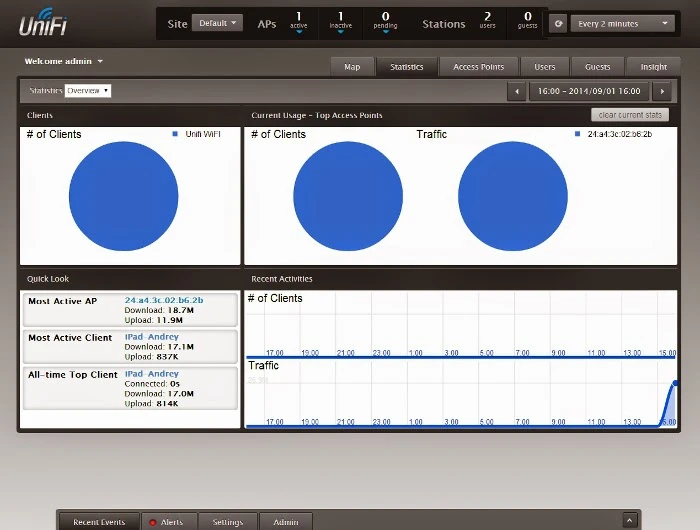
3) Вкладка Access Points. Тут отображены все подключенные к контроллеру WiFi точки и их статус: Канал, на котором работает точка доступа, мак адрес, IP адрес, количество подключенных клиентов, объем загруженных и выгруженных данных также из этого меню можно перезагрузить WiFi точку.


4) Вкладка Users. В этом разделе показаны клиенты подключенные к WiFi точкам. Показывается длительность подключения, уровень сигнала, IP адрес и имя клиента, название точки к которой он подключен и по какому стандарту( b, g ,n ), также из этого можно заблокировать подключение для любого клиента или переподключить его.


5) Вкладка Guests. В принципе то же самое, что и для вкладки Users, только тут показаны клиенты гостевой сети. Что такое гостевая сеть расскажу чуть ниже.


6) Вкладка Insight. Сводная статистика по всем клиентам. Показывает статус клиента, количество трафика, и последний вход. Тут же можно отключить любого WiFi клиента.


Теперь перейдем к нижнему меню. Тут уже собраны все настройки контроллера и сообщения об ошибках.
1) Вкладка Recent Events. По сути журнал событий: подключение пользователей, включение выключение WiFi UniFi точек и т.п.


2) Вкладка Alerts. Это выжимка событий со статусом авария, здесь показываются отключившиеся точки, можно настроить отправку этих предупреждений в почту.

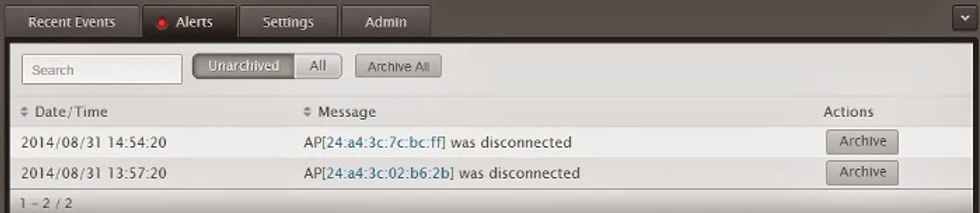
3) Вкладка Settings. Тут собраны все настройки UniFi WiFi контроллера:
-Site. Настройки группы точек определенных в один сайт.
-Wireless Networks. Создание и настройка беспроводных сетей. Контроллер поддерживает до 4 SSID
-Guest Control. Настройка гостевого доступа к беспроводной сети.
-User Groups. Тут можно создать группу и ограничить скорость для членов этой группы.
-Controller. Настройка опций поиска точек, указание параметров для отправки сообщений.
-Site Admins. Добавление и удаление администраторов контроллера(точнее, конкретного сайта).


Ниже рассмотрим все эти настройки отдельно
4) Вкладка Admin. На этой вкладке можно сделать резервную копию, восстановить контроллер из старой копии и посмотреть версию контроллера.


Рассмотрим подробнее меню Settings.
Вкладка Site.
UniFi контроллер позволяет создавать несколько профилей(Site), с разными настройками сетей доступов и подключать разные точки к разным профилям контроллера. Профиль можно создать из главного окна веб-интерфейса.


В самой вкладке Site можно изменить следующие параметры: Регион, Включить автоматическое обновление прошивки, Выключить световую индикацию на UniFi WiFi точке, включить мониторинг соединения, Включить SNMP(v1), Настроить логирование на удаленный сервер, Задать пароль для доступа к WiFi точкам(по умолчанию задается такой же, как и на администратора контроллера).


Вкладка Wireless Networks.
На этой вкладке создаются беспроводные сети, оборудование Ubiquiti UniFi поддерживает максимум 4 разных имени сети(SSID). Настройка сетей стандартная, за исключение нескольких моментов:
WPA-Enterprise позволяет проходить авторизацию на RADIUS сервере, что позволяет использовать доменную авторизацию для подключения к WiFi.
Guest Policy включение данной опции переводит эту сеть в статус гостевой. Ниже рассмотрим это подробнее.
VLAN позволяет подключать точки из разных подсетей.
User Group Включение клиентов этой сети в группу пользователей(для которой могут быть различные ограничения по скорости, подробнее ниже).
Load Balancing Параметр применяется ко всем точкам в группе, и задает максимальное количество клиентов для одной WiFi точки.
Legacy Support включает поддержу устройств с b стандартом


Вкладка Guest Control.
Этот раздел особо интересен тем, кто планирует создать WiFi сеть в местах с большим количеством разовых клиентов: гостиницы, кафе, рестораны, автосалоны и т.п. С помощью UniFi можно предоставить доступ только к сети интернет без доступа к внутренней сети, ограничить максимальную скорость трафика для каждого клиента. Доступ к сети можно предоставлять разными способами: постоянный пароль к гостевой сети, одноразовые ваучеры со сроком действия, например, на 2 часа, стороннее ПО.
В этом пункте меню настраивается тип авторизации клиентов гостевой сети:


-No authentication (без авторизации)- открытая сеть, подключиться может любой желающий.
-Simple Password (защита паролем)- для подключения нужно будет ввести пароль, который задается в следующей строке. Также можно задать максимальное время, которое клиент может использовать гостевую сеть. По умолчанию стоит 7 дней(через 7 дней с этим паролем клиент не подключится к беспроводной сети).
-Hotspot Авторизация клиента происходит через веб-интерфейс контроллера.


В контроллер встроен портал авторизации. Для гостей можно распечатать разовые пароли и уже свой разовый пароль они должны ввести в эту форму. Все эти пароли администрируются через Hotspot Manager.


Для добавления новых одноразовых паролей нужно зайти в Hotspot Manager в раздел Vouchers. Задать параметры: количество паролей, срок действия и возможность многоразового использования. После создания их можно распечатать порезать и выдавать гостям. Для генерации этих паролей можно создать отдельный аккаунт секретарю и она сможет, заходя напрямую в Hotspot Manager, генерировать новые ваучеры(одноразовые пароли).




Вкладка User Groups.
Тут можно установить ограничение на скорость входящего и исходящего трафика на группу. А уже в эту группу включить сеть(SSID). По умолчанию все сети включаются в группу Default, без всяких скоростных ограничений.


Вкладка Controller.
Настройка обнаружения контроллера в локальной сети(не очень понятно зачем контроллеру определяться на L2 уровне, точки по умолчанию определяются броадкастом на 2 уровне) и почтовые настройки для возможности отправки различных сообщений контроллером.


Вкладка Site Admins.
Тут можно добавить ещё одного администратора профиля(сайта), по умолчанию в группу администраторов сайта, входит администратор контроллера.


Это все базовые настройки UniFi WiFi контроллера и WiFi точек доступа. На мой взгляд, на текущий момент у продукции Ubiquiti наилучшее соотношение цены, качества и функционала. Есть, конечно, и минусы, но плюсов значительно больше. Простота монтажа и настройки позволяют легко и быстро развернуть беспроводную сеть в любом месте: коттедже, гостинице или складском помещении.
Проектирование и монтаж такой системы заказывайте по телефонам +79024477083 и 8 (343) 206-12-36 или info@ekbit.ru. Вопросы можете задать в skype: elemshaman или viber (+79024477083).
Похожие статьи:
UniFi Controller.Новая версия. Управление WiFi точками Ubiquiti UniFi.
Расчет примерной стоимости компьютерной локальной сети для коттеджа.
Слабый сигнал WiFi сети.
Подключение UniFi WiFi точки доступа в режиме репитера.
Единая беспроводная WiFi сеть в нескольких зданиях.
UniFi обеспечивает покрытием беспроводной сети школьный округ Аркадия, штата Калифорния.(перевод)
UniFi обеспечивает беспроводным доступом высококлассные отели в Перу.(перевод)
Уличный WiFi Ubiquiti UniFi Outdoor+
Локальная компьютерная сеть (СКС) для коттеджей или больших квартир.
Одна Wi-Fi сеть на большой площади.
